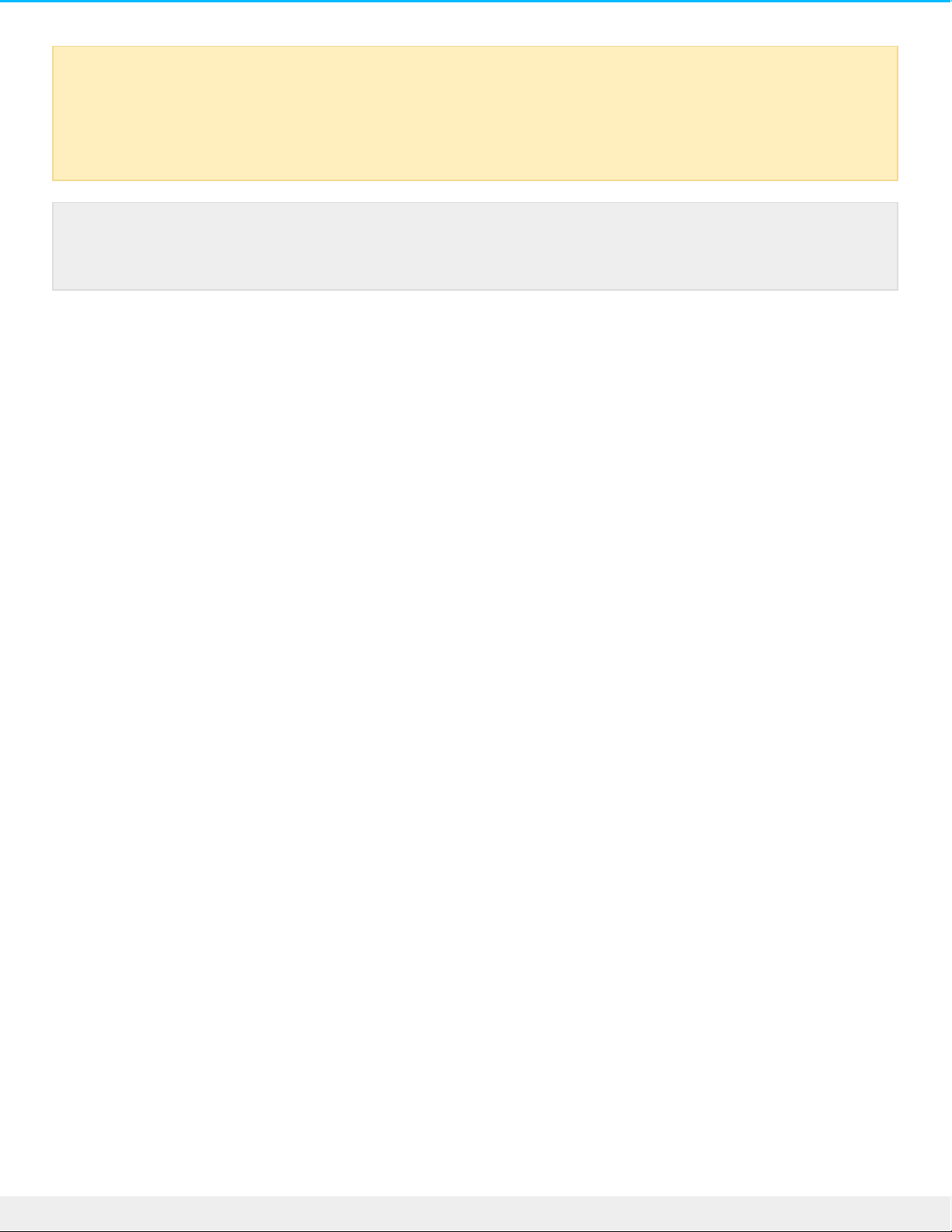Mac
OS X 10.11 oder höher
1. Öffnen Sie den Finder und wählen Sie Anwendungen > Dienstprogramme > Festplattendienstprogramm.
2. Wählen Sie in der Seitenleiste auf der linken Seite die LaCie d2-Festplatte aus.
3. Wählen Sie Erase (Löschen).
4. Ein Dialogfeld wird angezeigt. Geben Sie einen Namen für die Festplatte ein. Dieser Name wird beim
Mounten der Festplatte angezeigt.
5. Wählen Sie für „Format“ OS X Extended Journaled aus.
6. Wählen Sie für „Scheme“ (Schema) die Option GUID Partition Map (GUID-Partitionstabelle) aus.
7. Klicken Sie auf Erase (Löschen).
8. Das Festplattendienstprogramm wird die Festplatte formatieren. Klicken Sie auf Done (Fertig), wenn der
Vorgang abgeschlossen ist.
OS X 10.6 bis 10.10
1. Öffnen Sie den Finder und wählen Sie Anwendungen > Dienstprogramme > Festplattendienstprogramm.
2. Wählen Sie in der Seitenleiste auf der linken Seite die LaCie d2-Festplatte aus, welche die Kapazität
anzeigt.
3. Öffnen Sie im Festplattendienstprogramm die Registerkarte Partition.
4. Wählen Sie unter „Partition Layout“ (Partitionslayout) 1 Partition aus.
5. Geben Sie einen Namen für die Festplatte ein. Dieser Name wird beim Mounten der Festplatte
angezeigt.
6. Wählen Sie für „Format“ OS X Extended Journaled aus.
7. Klicken Sie auf „Options“ (Optionen). Wählen Sie GUID Partition Map (GUID-Partitionstabelle) und
klicken Sie dann auf OK.
8. Klicken Sie auf Anwenden.
9. Ein Fenster wird angezeigt, in dem Sie darauf hingewiesen werden, dass bei dem Vorgang alle aktuell auf
der Festplatte befindlichen Daten gelöscht werden.
10. Wählen Sie Partition (Partitionieren), um den Formatierungsvorgang abzuschließen.
Windows
1. Vergewissern Sie sich, dass das Speichergerät angeschlossen ist und vom Computer erkannt wurde.
2. Geben Sie im Suchfeld diskmgmt.msc ein. Doppelklicken Sie in den Suchergebnissen
Warnung: Bei einer Formatierung wird die gesamte Festplatte gelöscht. LaCie empfiehlt
ausdrücklich, dass Sie eine Sicherung der Daten auf dem Speichergerät anlegen, bevor Sie die
nachfolgenden Schritte durchführen. LaCie ist nicht verantwortlich für Datenverluste, die aus
der Formatierung, Partitionierung oder Nutzung eines LaCie-Speichergeräts entstehen.
Hinweis: Weitere Informationen zur Formatierung und Partitionierung von Speichergeräten
entnehmen Sie der Betriebssystemdokumentation.